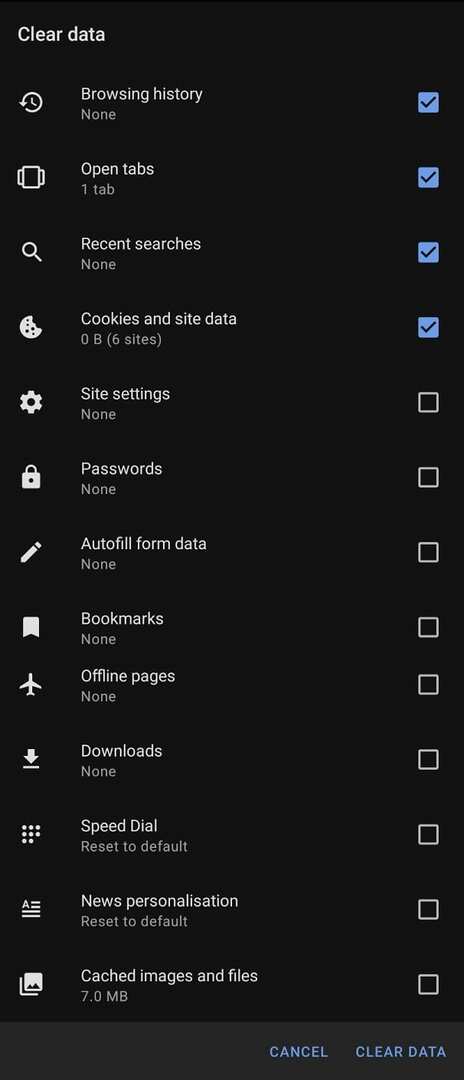A böngészők sok adatot mentenek el bennük a műveletekről. A legtöbb ember ismeri az internetes előzményeket és a cookie-kat; azonban nem biztos, hogy tudatában van annak, hogy böngészője ennél sokkal többet tárol.
A modern böngészők a jelszavakat és egyéb űrlapadatokat is megpróbálják menteni, a képeket gyorsítótárazzák, és tárolják az adatokat a könyvjelzőkhöz stb. Ha helyet szeretne felszabadítani eszközén, vagy frissíteni szeretné a böngészőt, előfordulhat, hogy a böngészőadatok egy részének vagy egészének törlésére van szüksége.
A böngészési adatok törléséhez az Operában Androidon, be kell lépnie az alkalmazáson belüli beállításokba. Az alkalmazáson belüli beállítások eléréséhez érintse meg az Opera ikont az alkalmazás jobb alsó sarkában.

Ezután érintse meg a „Beállítások” elemet a felugró ablaktábla alján az alkalmazáson belüli beállítások megnyitásához.

Görgessen le a beállítások aljára, majd érintse meg a „Böngészési adatok törlése” lehetőséget az „Adatvédelem” alszakaszban.
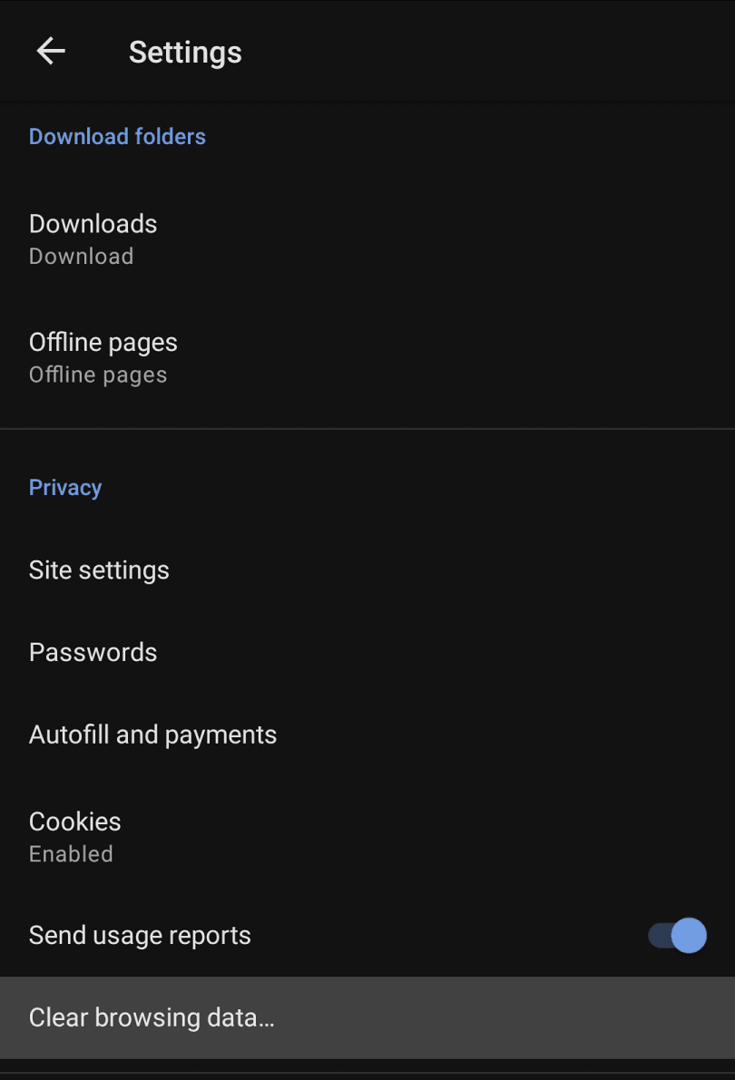
A következő oldalon kiválaszthatja, hogy milyen adattípusokat töröljön a készülékről. A „Böngészési előzmények” az összes meglátogatott weboldal listája. A „Nyitott lapok” a jelenleg megnyitott lapok listája. A „Legutóbbi keresések” az URL-sávon keresztül végrehajtott összes keresést lefedi. A „cookie-k és webhelyadatok” általában az Ön készülékére mentett adatok kis részei. A „Webhelybeállítások” a webhely-specifikus beállításokat, például a cookie-beállításokat takarja. A „jelszavak” a webhely mentett jelszavai. Az „űrlapadatok automatikus kitöltése” egy mentett űrlaptartalom, amely automatikusan kitölthető.
Ezután van egy „Speciális” alszakasz, egyszerűen érintse meg a „Speciális” elemet a lista kibontásához. A „Könyvjelzők” az összes mentett könyvjelző. Az „Offline oldalak” olyan weboldalak, amelyeket mentett későbbi offline olvasáshoz. A „Letöltések” a letöltött fájlok listája. A „Gyorstárcsázás” a gyorstárcsázási funkció testreszabásait takarja. A „Hírek személyre szabása” azok az érdeklődési témák, amelyeket az új lapon a hírfolyamhoz állított be. A „Gyorsítótár képek és fájlok” az eszközén ideiglenesen mentett adatok válogatása.
Egyszerűen válassza ki az eszközéről törölni kívánt tartalom típusát, majd érintse meg az „Adatok törlése” lehetőséget.
Tipp: Nincs megerősítő párbeszédpanel, ezért ügyeljen arra, hogy csak akkor koppintson a törlés gombra, ha biztos abban, hogy készen áll a kiválasztott adatok törlésére.